Você chega em casa e está louco para conversar com seus amigos. Então, tenta entrar no MSN e se depara com o erro 80072ee7, que impede a sua conexão com o serviço. Isso certamente já deve ter acontecido com você ou pode ser que aconteça a qualquer momento. Não se desespere nessa hora e preste atenção neste tutorial, que vai ajudá-lo a se livrar do problema.
Verificando a conexão com a internet
Pode parecer muito óbvio, mas você já verificou se o seu computador está realmente conectado à internet? Uma das formas de ter certeza disso é abrir o seu navegador de costume e tentar acessar qualquer site de sua preferência. Verifique também se o roteador está funcionando ou se há qualquer mau contato ocasionado por um cabo de dados.
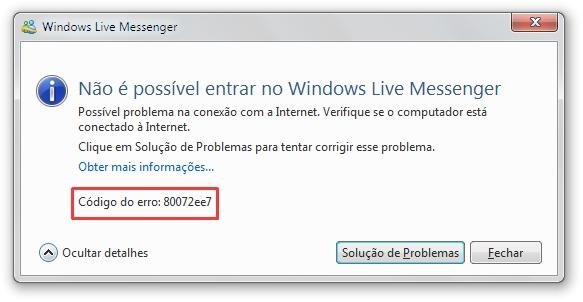
Atualize o seu endereço de IP
Como o seu computador utiliza um endereço de IP para se conectar à internet, pode ser que alguma coisa o tenha impedido de fazer uma atualização automaticamente. Para dar uma olhada nisso, siga estas estapas:
- Clique em “Iniciar”, selecione “Executar” e digite “cmd”;
- Na janela que se abre, insira “ipconfig/release” e tecle Enter;
- Em seguida, digite “ipconfig/renew” e pressione Enter mais uma vez; e
- Digite “exit” ou feche a janela normalmente.

Feito isso, o seu endereço de IP estará atualizado, permitindo que tudo volte a funcionar como antes. Se mesmo com esses passos o seu Messenger ainda não estiver conectando, o problema pode estar acontecendo em outro lugar.
Limpando o cache DNS e verificando o Firewall
O cache DNS também é um item responsável pela sua conexão à internet e às vezes ele acaba sendo corrompido, o que bloqueia o seu acesso. Limpá-lo pode fazer com que tudo volte ao normal. Para fazer isso, faça o seguinte:
- Clique em “Iniciar”, vá até “Acessórios”, clique com o botão direito do mouse sobre “Prompt de Comando” e escolha “Executar como administrador”;
- Caso uma senha de administrador seja solicitada, digite-a e pressione Enter;
- Insira o comando “ipconfig/flushdns” na janela que se abre e tecle Enter; e
- Feche a janela e tente se conectar ao Messenger.
Caso isso ainda não tenha resolvido a situação, tente verificar o status do programa no Firewall do Windows, pois ele pode estar bloqueando o acesso. Para fazer isso, acesse o “Painel de Controle”, entre em “Sistema e Segurança” e escolha “Firewall do Windows”. Ao lado esquerdo, clique em “Permitir um programa ou recurso pelo Firewall do Windows” e dê uma olhada na lista para se certificar de que o Messenger possui permissão de acesso.
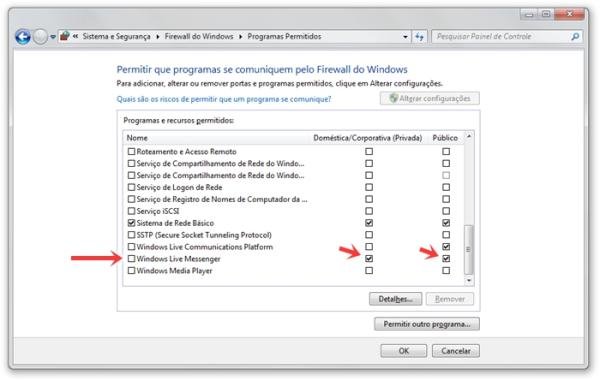
Além do firewall do próprio sistema operacional, os programas antivírus também possuem a mesma ferramenta, dessa forma, entre em suas configurações e faça a mesma verificação. Com essas etapas, esperamos que você tenha conseguido solucionar seu problema e que tudo esteja funcionando direitinho em seu computador.
Categorias


























